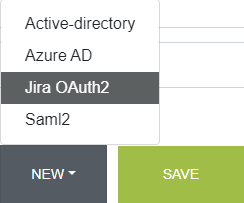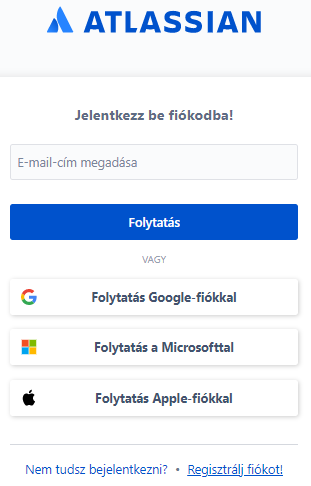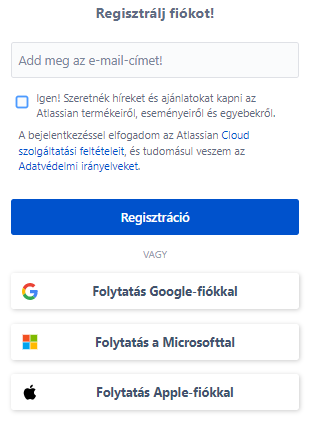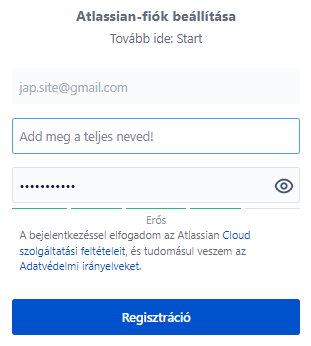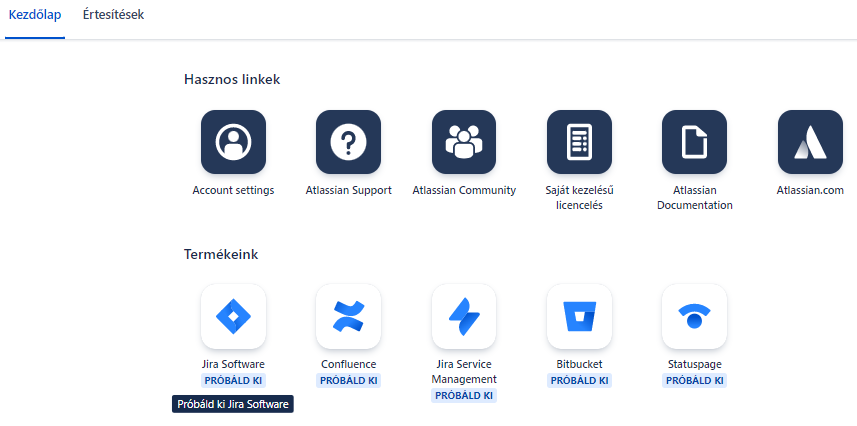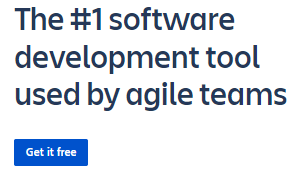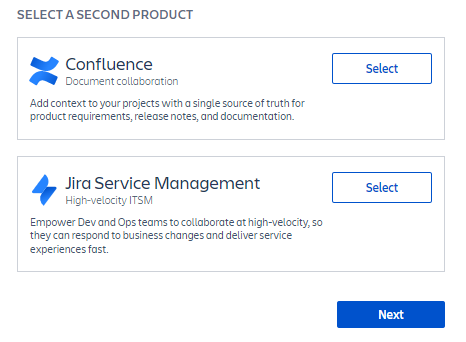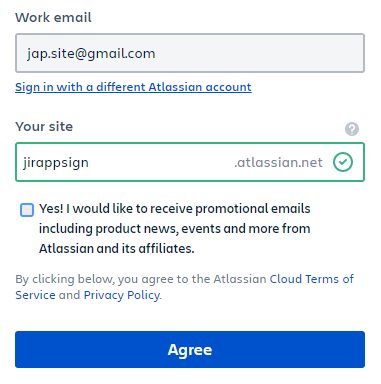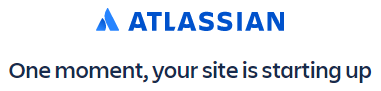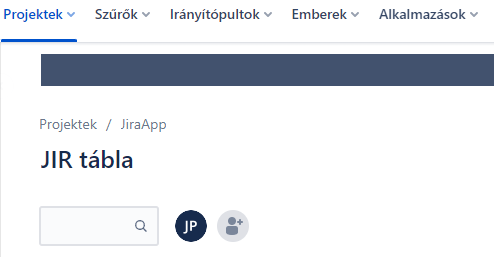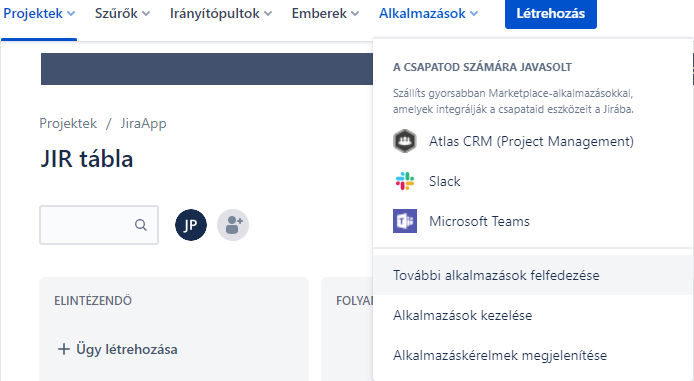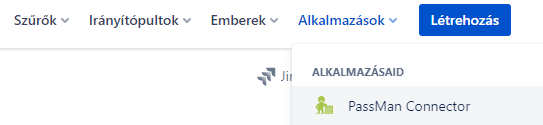JIRA Szolgáltató
Beállítás a Padmin-ban
Padminban a menüpontok közül látogassuk meg a következőt:
System settings / Authentication
(Rendszerbeállítások / Autentikálás)
Jira szolgáltató felvételéhez válasszuk a Jira OAuth2 típusú providert.
Ha még nincs JIRA regisztrációnk
Látogassuk meg a Atlassian belépő oldalát: https://id.atlassian.com/login
Ha még nem volt profilunk, akkor Regisztrálj fiókot menüpont:
A lent felsorolt 3 fiókon keresztül regisztrálhatunk, vagy egyszerűen csak beírjuk az email-címünket.
Ha magunk adtunk meg mail-címet, úgy megerősítő üzenet fog érkezni, a linkre kattintva pedig jelszót kell definiálnunk.
Ezek után adjuk meg a nevünket és definiáljunk egy jelszót.
A regisztrációval egybekötött első belépést követően a kezdőlapra kerülünk:
Válasszuk lent ki a Jira Software-t. A következő oldalon: Get it free:
Ezek után másodlagos termékként a Jira Service Management-et válasszuk. Select, majd Next.
Adjuk meg azt a Jira 'cégnevünket' (Tenant / Bérlő nevet). Az abból képzett URL-lel léphetünk majd be.
Majd: Agree
Kezdő kérdésekkel találkozhatunk, próbáljunk túllépni az összesen - ha úgy gondoljuk.
Kötelező jelleggel meg kell majd adnunk egy projectnevet, amelyet később is látunk majd.
Végül megjelenik majd a Project neve
Meglévő JIRA rendszer beállítása
Maradjunk bejelentkezve az Attlassian felületen, és látogasssuk meg a Marketplace-t, ahol a kiegészítő alkalmazás található:
Engedélyezzük a hozzáadást:
Get it now.
Request App.
Ezek után a fenti menüsávban menjünk ide: Alkalmazások fül, ahol meg kéne jelennie a PassMan Connector App-nak.